数十の Excel ワークシートの任意の列にあるローカルディスクパスを jpg 画像に変換し、左側のセルの内容を上書きして、ローカルディスクパスを保持します
翻訳:简体中文繁體中文EnglishFrançaisDeutschEspañol日本語한국어,更新日:2025-02-08 11:12
概要:コンピュータ上の複数の xls、xlsx スプレッドシートファイルには、大量のローカル画像パスがあり、多くの列にローカルファイルパスを含むセルがあります。スプレッドシートの内容の視覚化を強化するため、特定の列のすべての画像パスを jpg 画像に変換し、セル内の元のパス内容を保持する必要があります。生成された画像で左のセルを上書きする方法は?以下に、数十の Excel ワークブックファイルの任意の列のパス内容を一括して画像に変換し、ローカル画像パスを保持しながら左のセルを上書きして削除する方法を紹介します。
1、使用シーン
xls、xlsx スプレッドシートファイルで選択された一列のローカルディスクパスを画像に変換し、対応する左側のセルを上書きして削除し、その列のローカル画像パスを保持します。
2、プレビュー
処理前:
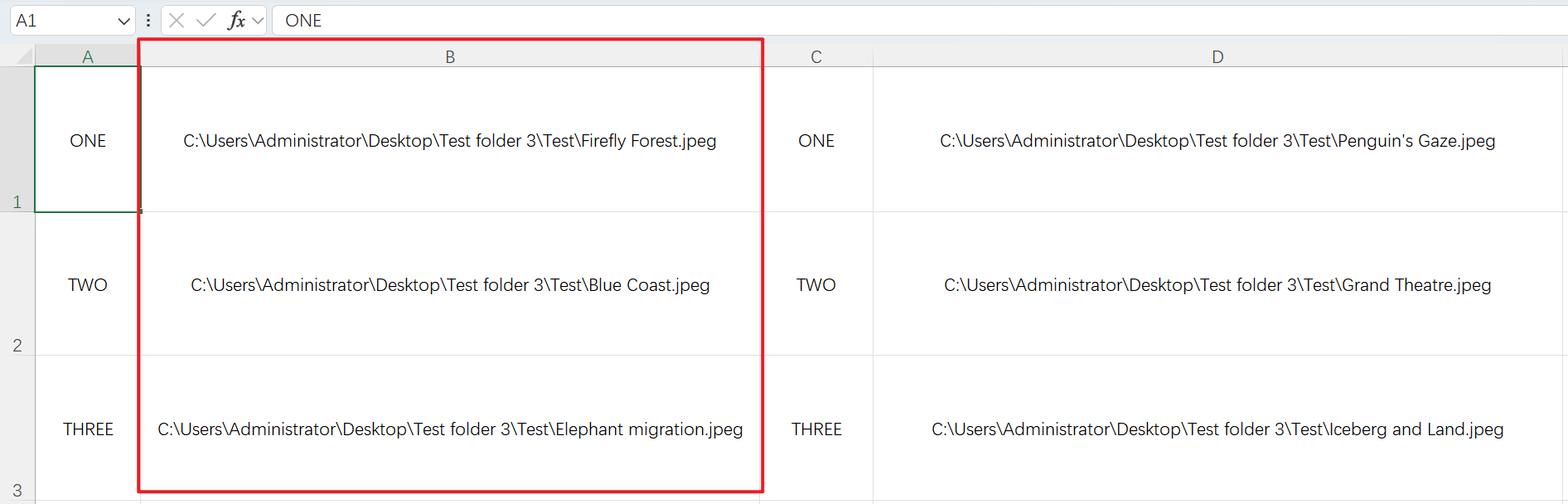
処理後:
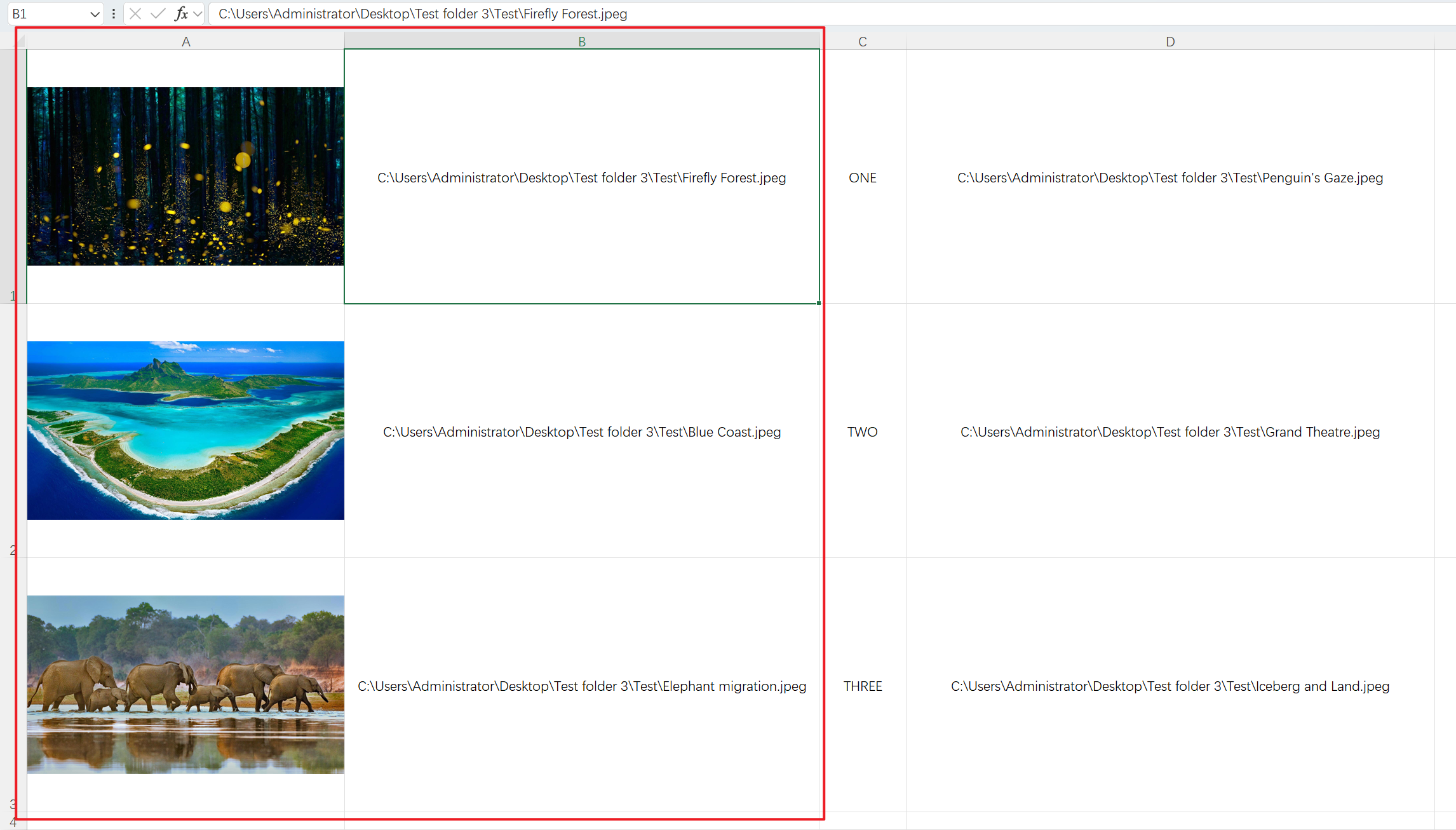
3、操作手順
【HeSoft Doc Batch Tool】を開き、【Excel ツール】 - 【Excel 内の画像アドレスを画像に変換】を選択します。

【ファイルを追加】ローカルコンピュータパスを画像に変換する単一または複数の xlsx ファイルを追加します。
【フォルダからファイルをインポート】ローカルコンピュータパスを画像に変換する必要がある xlsx ファイルが大量に含まれているフォルダをインポートします。
また、下部のエリアに直接ファイルをドラッグすることもできます。

【処理範囲】固定列を選択します。【列名】の下で、画像に変換する必要がある列を選択します。
【画像保存位置】自身のニーズに基づいて、ローカル画像パスから画像を左または右に上書きするように選択します。
【固定画像セルの幅と高さ】ニーズに応じて画像の幅と高さを入力します。

処理が完了したら、保存場所をクリックして変換された数十の Excel スプレッドシートファイルを確認します。
